Только 1,7% всех пользователей Firefox, использующих Windows, работают с 64-разрядной версией браузера, в то время как остальные пользователи предпочитают 32-разрядную редакцию «огненного лиса». 32-разрядные копии Firefox работают на 32-битных и 64-битных сборках Windows. В свою очередь, 64-разрядные способны работать только на Win64.
Какая версия Firefox у вас?
Есть несколько способов, чтобы выяснить, редакция какой разрядности Firefox установлена на вашей системе.
Способ 1: апплет «Программы и компоненты»
Вам необходимо перейти в панель управления Windows, раздел «Программы» и найти в списке установленных приложений Firefox. Для этого нажмите кнопку «Пуск», следом в правой половине перейдите по ссылке «Панель управления».

В новом окне находим «Программы» -> «Удаление программ».
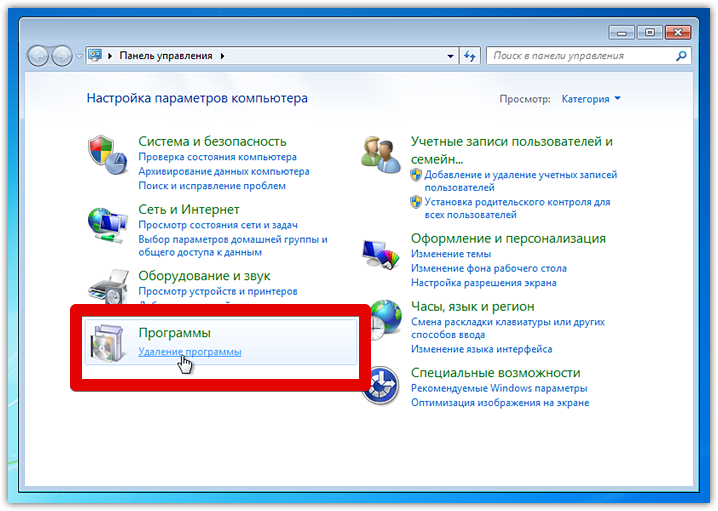
Таким образом вы попадёте в апплет «Программы и компоненты». В списке установленных программ найдите Firefox.
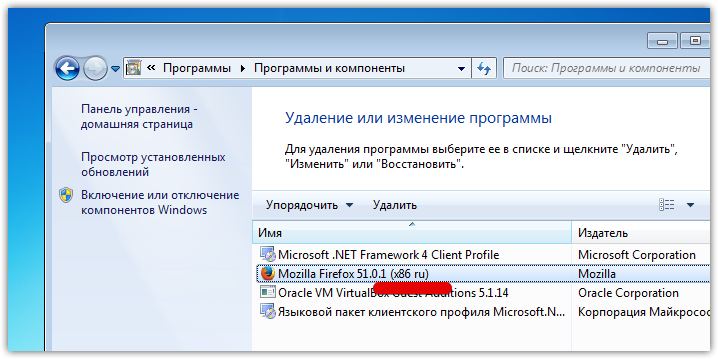
Рядом с названием в скобках будет указана разрядность установленной программы – (х86 ru) или (х64 ru). Тут вы можете слегка растеряться, ведь если с х64 все ясно, то что такое х86, некоторые пользователи могут и не знать. Хотя эта тема и достойна целой статьи, сейчас мы не будем рассказывать об этом, а просто поясним, что х86 – это и есть 32-битная версия браузера.
Способ 2: «Диспетчер задач»
Запустите браузер Firefox, если он еще у вас не запущен. Теперь с помощью одновременного нажатия кнопок Ctrl+Alt+Del, вызовите Диспетчер задач, где во вкладке «Процессы» вы сможете лицезреть какая версия у вас установлена:
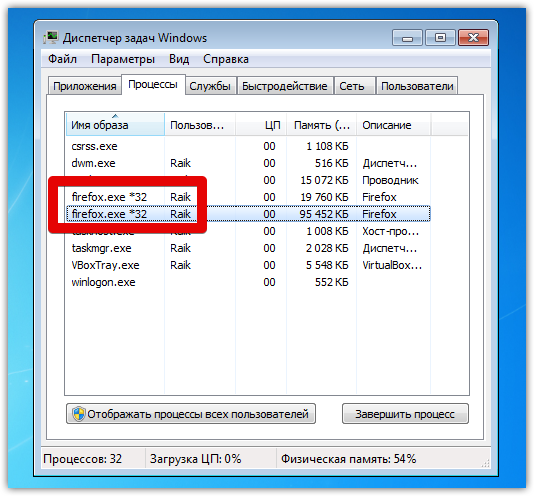
Способ 3: «User agent»
В адресную строку браузера Mozilla введите «about:support» и нажмите Enter. Страница перезагрузится.

В разделе «Сведения о приложении», найдите User agent и просмотрите информацию, записанную в скобках:
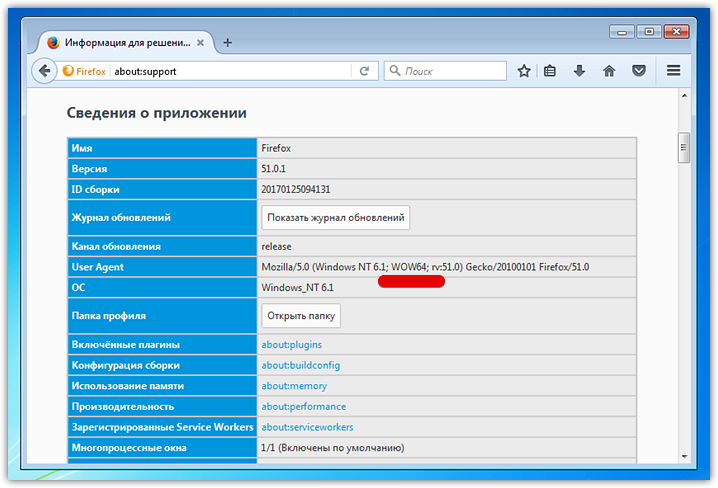
Означать она может один из следующих вариантов:
- «Win64; x64»: 64-битный Firefox;
- «WOW64»: 32-битный Firefox на 64-битной Windows;
- (ничего из вышеперечисленного): вы используете 32-разрядную Windows, и на ней не будет работать 64-битный Firefox
Какая версия браузера Firefox лучше?
Эта тема полностью раскрыта в статье «Firefox 32 или 64 бит: сравнение производительности и потребления памяти в браузерах», которую вы можете прочитать у нас на сайте. Для тех, у кого нет времени изучать столь длинный текст, скопируем вывод, к которому мы пришли в той статье:
В Firefox и браузерах на его основе (таких как Pale Moon) на данный момент пока будет разумнее оставаться на 32-битной версии, так как переход на 64 бит приводит к существенно более агрессивному потреблению ОЗУ, при этом не принося существенного улучшения производительности.
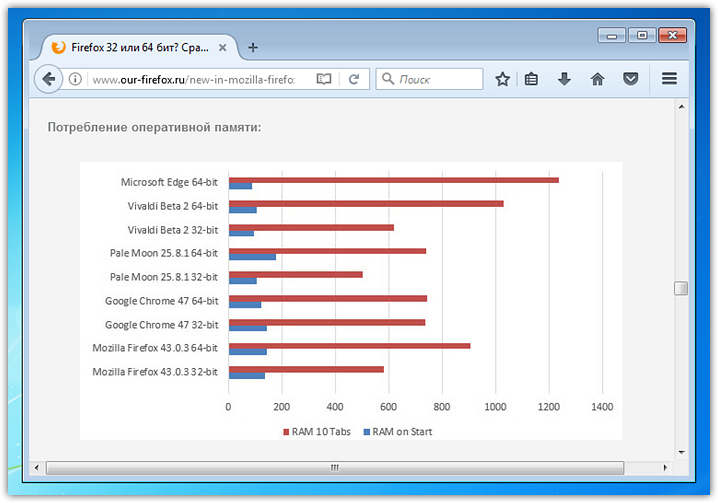
Как перейти на 64-битный Firefox?
Хорошая новость заключается в том, что обновить Firefox с 32-разрядной на 64-разрядную редакцию очень легко. Все, что обычно требуется – это загрузить специальную 64-битную версию программы установки с официального сайта Mozilla и запустить ее.


На момент написания этой статьи для Windows x86 предлагается сетевой установщик (т. е. при запуске он будет загружать дистрибутив Firefox из сети), а для x64 – классический, уже содержащий в себе саму программу и не требующий подключения к интернету.
Все ваши ярлыки, профили, закладки, расширения и так далее будут продолжать работать и в Firefox другой разрядности.
Примечание: 32-разрядная версия не удаляется автоматически. Мы предлагаем вам, пока вы тестируете 64-разрядную редакцию программы, 32-битную не удалять. А уже после того, как вы определитесь с какой сборкой браузера вы будете работать, удалить ненужную.
Впрочем, прежде чем скачивать 64-битную копию Firefox, вам следует удостовериться, что операционная система сможет с ней работать. Ещё раз напомним: 32-битная редакция браузера будет работать и на Win x86 и на Win x64, а вот версия 64 поддерживает только на Win x64.
Для того чтобы узнать разрядность операционной системы, откройте меню «Пуск», в правой части найдите «Компьютер». В появившемся окне кликните по кнопке «Свойства системы»:
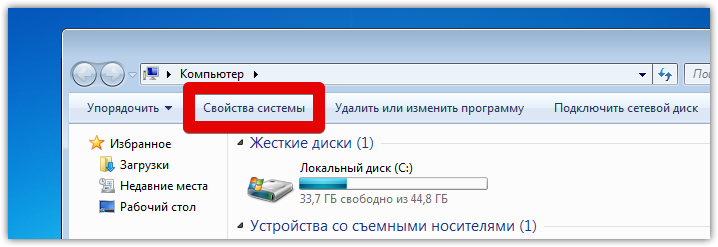
В графе «Тип системы» вы увидите разрядность, если там написано «64-разрядная операционная система», то Firefox 64 вам подойдет.

Теперь наступает самая очевидная часть: скачайте Firefox x64 и, закрыв текущий Firefox, если он у вас открыт, запустите программу установки.
Игорь Андреев – автор статей для ITRew.ru и Our-Firefox.ru. Увлечен современными технологиями, рассказываю о них в своих текстах)
Страница автора — twitter.com
